Active Diretory 全攻略六文件夹权限与共享2.docx
《Active Diretory 全攻略六文件夹权限与共享2.docx》由会员分享,可在线阅读,更多相关《Active Diretory 全攻略六文件夹权限与共享2.docx(28页珍藏版)》请在冰豆网上搜索。
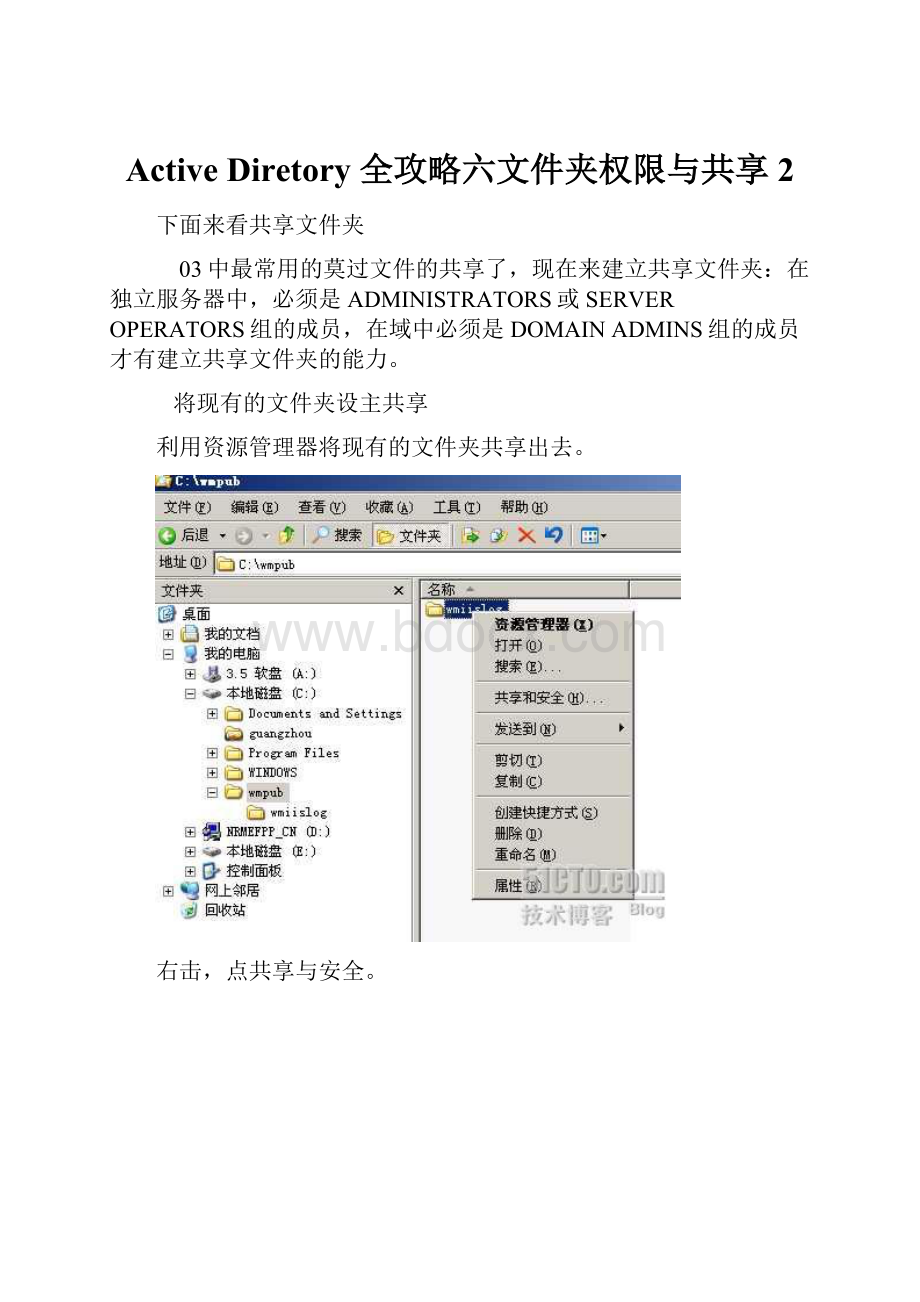
ActiveDiretory全攻略六文件夹权限与共享2
下面来看共享文件夹
03中最常用的莫过文件的共享了,现在来建立共享文件夹:
在独立服务器中,必须是ADMINISTRATORS或SERVEROPERATORS组的成员,在域中必须是DOMAINADMINS组的成员才有建立共享文件夹的能力。
将现有的文件夹设主共享
利用资源管理器将现有的文件夹共享出去。
右击,点共享与安全。
可以更改共享名。
任何人通过网络访问资源,都必须指明该资源的共享名称,就是必须知道UNC名称:
\\资源所在的计算机各称\资源的共享名.
将新建文件夹设为共享
我们也可以利用计算机管理控制台设置共享,在这里建立新文件夹的同时还可以将它设为共享文件夹,执行“开始-系统管理工具--计算机管理”
新建共享
下一步
输入路径
输入共享名
在这里我选择3。
一般人选择第一个。
这样便完成了。
看下面结果
下面介绍从远程建立文件夹
系统管理员不但可以在本机建立共享文件夹,而且还可以将共享文件夹建立在已加入域的远程计算机上,下面在这台域控制器上来执行。
执行“开始--系统管理工具--计算机管理”
点连接到另外一台计算机。
输入另外一台计算机的计算机名。
可以看到它已加入域中。
看计算机管理右边已连接上,现在点新建共享
建立的过程跟上例一样,就省掉了,看下新建了一个610的共享文件夹。
看下,这是在远程那台计算机C盘下的文件,可看见建立了一个610的文件夹。
上面介绍了怎样建立共享文件夹。
下面来看怎样访问共享文件夹了。
点网上邻居,然后点整个网络。
点第一个。
刚才的域控制器域是LANDON。
COM,这里便可看到。
域控制的计算机名是WIN2003。
所以点击它。
看到之前建立的411这个共享的文件夹了吧。
上面介绍的这咱访问文件夹的方式步骤要很多,点来点去,浪费很多时间。
下面来介绍三种方式来简化访问
1、映射网络驱动器
利用“映射网络驱动器”命令,可以赋予共享文件夹一个磁盘驱动器符号。
而后访问该共享文件夹,就如同访问本机磁盘驱动器一样容易了。
这里以建立GUANGZHOU共享文件夹为例,右击
打上勾,则以后每闪登录都会自动连接到此共享文件夹。
完成后就可以看到共享文件夹成为一个逻辑磁盘驱动器。
这里逻辑应该大家都知道吧,不是真正的物理磁盘。
这里注意的是如果跨越访问共享文件夹,且与你所在的域没有建立任何信任关系的话,则在连接时就会出现要求输入用户帐户与密码的对话框。
此时必须输入该域中授权的用户帐户的名称和密码。
2、新建网络位置
点添加网上邻居。
下一步
下一步
这里输入你共享的文件UNC名称。
这里可以更改名称。
便完成。
看看结果。
另一种新建网络位置的方法:
就是从映射网络驱动器对话框中启动相同的向导。
按“注册联机存储或连接到网络服务器”就可以启动向导。
3、使用NETUSE指令
NET命令集是一组相当实用的网络管理命令,我们可使用NETUSE命令来建立网络驱动器。
先执行“开始--所有程序--附件--命令提示符”
1、连接同域的共享文件夹
假设要将F磁盘驱动器连接到“\\WIN2003\guangzhou"文件夹,慢则输入:
NETUSEF:
\\WIN2003\guangzhou
2、连接其它域的共享文件夹
假如你位于其它域,要连接无信任关系的““域中”\\WIN2003\guangzhou的文件夹,但已经知道该域的“ADMINISTRATOR”的密码,则输入下面指令:
NETUSEF:
\\WIN2003\guangzhou/user:
\Administrator
或NETUSEF:
\\WIN2003\guangzhou/user:
landon2\Administrator
或NETUSEF:
\\WIN2003\guangzhou/user:
Administrator@
执行上面其中一种指令后,接着输入密码即可建立网络驱动器连接。
将共享文件夹发布到AD
将共享文件夹发布到AD中,提供用户另一种访问共享文件夹的方式。
现在假设要将“GUANGZHOU”发布到人事局这个组织单位上。
新建共享文件夹。
这里的名称可以任意。
下面输入共享文件夹的UNC名称。
可以看到已发布。
这样域中的用户同学用事先知道共享文件夹的路径,也可到AD中寻找要使用的共享文件夹。
比如在XP客户端,先打开网上邻居,选择“搜索ACTIVEDIRECTORY”。
这是看到发布出去的。
中断用户访问共享文件夹。
右击关闭会话。
也可关闭打开的文
下面看隐藏共享文件夹
隐藏文件夹和文件夹的安全性无关,它只能避免用户从网上邻居浏览到共享资源,但如果知道共享名,隐藏的共享文件夹并不法阻止任何人访问资源。
要隐藏只需在其共享名后加上“$”即可
看到加了个$。
然后在桌面上“我的电脑”右击,执行“映射网络驱动器”。
下面来看特殊的共享文件夹
实际上就是系统内置的共享文件夹
深颜色的都是。
下面最后来看共享权限
建立好共享文件夹后就是要决定域内哪些用户或组能够访问它。
共享权限与NTFS的关系
共享文件夹的安全性决定于两种权限:
共享权限和NTFS权限
共享权限:
用户通过网络访问某项资源时。
首先受到共享权限的限制,共享权限定义访问资源的最大权限。
NTFS权限:
若共享文件夹保存在NTFS文件系统中,则能够产生第二层保护。
当共享权限与NTFS权限设置不同或者相冲突时,则取两者较为严格的为有效权限。
点文件属性,然后点权限
默认为只有读取权限。
点添加
加入DOMAINADMINS
设为完全控制。
这便有疑问了,因为ADMINISTRATORS组的成员同时也属于EVERYONE组,这样以哪个为准呢?
如果用户同时属于多个不同的组,而各个组有不同的共享权限设置时,则该用户拥有这些组“所有共享权限的联集”或是“所有共享权限设置中的最高权限”然而要注意,在所有的权限设置中有一项被勾选拒绝,则无论其它组的设置是什么,用户一定不会具有该项权限。
“拒绝”的优先级总是比较高。
至此结束文件夹权限与共享的知识。